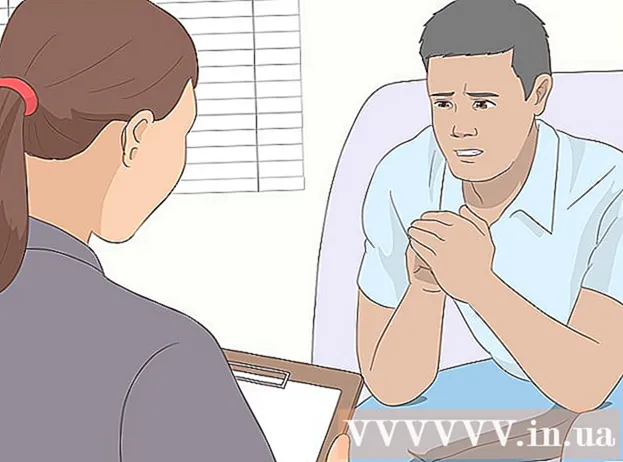Autor:
Tamara Smith
Fecha De Creación:
21 Enero 2021
Fecha De Actualización:
1 Mes De Julio 2024

Contenido
En los dispositivos móviles Samsung Galaxy con tecnología Android, es posible descargar e instalar inmediatamente aplicaciones de Google Play Store en su dispositivo. Una alternativa es buscar aplicaciones en su computadora y seleccionar la opción para enviar la aplicación a su Samsung Galaxy para su instalación.
Al paso
Método 1 de 2: con tu dispositivo
 Presiona el botón Menú en la pantalla de inicio de tu Samsung Galaxy.
Presiona el botón Menú en la pantalla de inicio de tu Samsung Galaxy.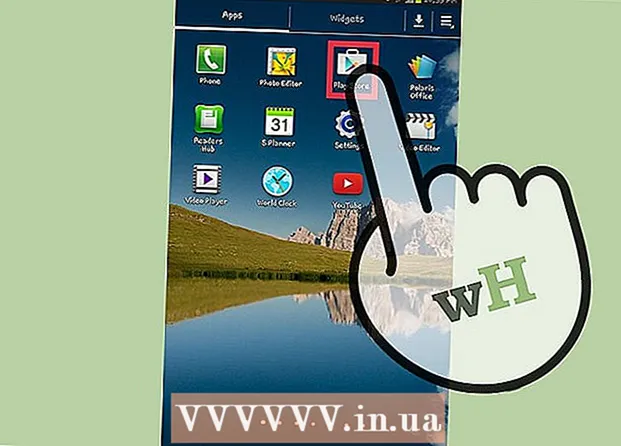 Ve a "Play Store" y presiónalo
Ve a "Play Store" y presiónalo - Si es la primera vez que accedes a Play Store en tu dispositivo, lee los Términos de uso de Google Play y luego presiona "Aceptar".
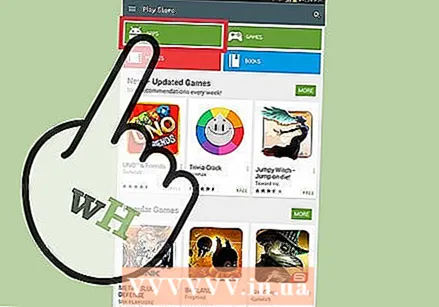 Presione "Aplicaciones".
Presione "Aplicaciones".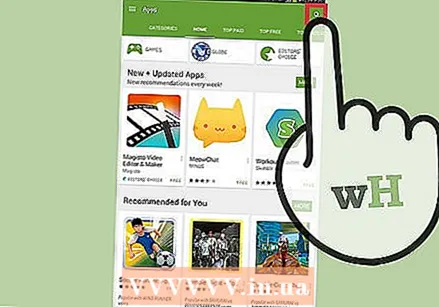 Toque el icono de búsqueda en la esquina superior derecha de su pantalla.
Toque el icono de búsqueda en la esquina superior derecha de su pantalla. Ingrese los términos de búsqueda que mejor describan el tipo de aplicación que está buscando. Por ejemplo, si desea instalar una aplicación de fitness, escriba términos como "rastreador de actividad física" o "contador de calorías".
Ingrese los términos de búsqueda que mejor describan el tipo de aplicación que está buscando. Por ejemplo, si desea instalar una aplicación de fitness, escriba términos como "rastreador de actividad física" o "contador de calorías". - Alternativamente, busque aplicaciones presionando "Top gratis", "Recomendado para usted" y "Elección del editor".
 Toque la aplicación que desea instalar en su Samsung Galaxy.
Toque la aplicación que desea instalar en su Samsung Galaxy. Presione "Instalar".
Presione "Instalar".- Si hay que pagar un precio por la descarga, se mostrará en lugar de "Instalando".
 Revisa la lista de permisos de la aplicación y luego haz clic en "Aceptar.Algunas aplicaciones requerirán acceso a ciertas funciones de su dispositivo móvil. Por ejemplo, las aplicaciones meteorológicas pueden requerir acceso a su ubicación física a través de GPS.
Revisa la lista de permisos de la aplicación y luego haz clic en "Aceptar.Algunas aplicaciones requerirán acceso a ciertas funciones de su dispositivo móvil. Por ejemplo, las aplicaciones meteorológicas pueden requerir acceso a su ubicación física a través de GPS. - Si tiene que pagar por la aplicación, se le pedirá que seleccione una opción de pago antes de continuar con la instalación.
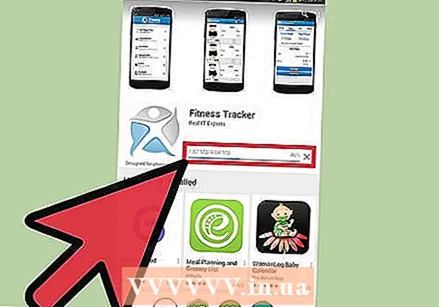 Presione "Instalar". La aplicación seleccionada ahora se descargará e instalará en su Samsung Galaxy.
Presione "Instalar". La aplicación seleccionada ahora se descargará e instalará en su Samsung Galaxy.
Método 2 de 2: con tu computadora
 En su computadora, visite el sitio web oficial de Google Play en https://play.google.com/store.
En su computadora, visite el sitio web oficial de Google Play en https://play.google.com/store. En la esquina superior derecha de la página de inicio de Google Play, haga clic en "Registrarse" e inicie sesión con la misma cuenta de Google con la que inició sesión con su Samsung Galaxy.
En la esquina superior derecha de la página de inicio de Google Play, haga clic en "Registrarse" e inicie sesión con la misma cuenta de Google con la que inició sesión con su Samsung Galaxy. Haga clic en "Aplicaciones" en la esquina superior izquierda de la página de inicio de Google Play.
Haga clic en "Aplicaciones" en la esquina superior izquierda de la página de inicio de Google Play.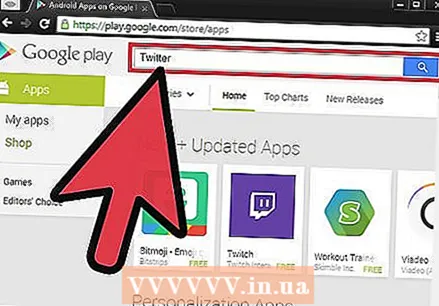 Ingrese los términos de búsqueda que mejor describan el tipo de aplicación que desea instalar. Por ejemplo, si desea instalar una aplicación de redes sociales en particular, busque "Facebook", "Twitter" o "Pinterest".
Ingrese los términos de búsqueda que mejor describan el tipo de aplicación que desea instalar. Por ejemplo, si desea instalar una aplicación de redes sociales en particular, busque "Facebook", "Twitter" o "Pinterest". - Una alternativa es buscar aplicaciones haciendo clic en "Categorías", "Listas principales" o "Nuevos lanzamientos".
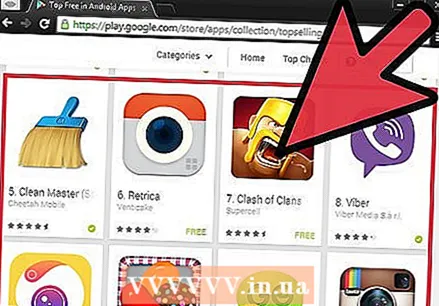 Haga clic en la aplicación que desea instalar en su Samsung Galaxy.
Haga clic en la aplicación que desea instalar en su Samsung Galaxy. Haga clic en "Instalar" o "Comprar".
Haga clic en "Instalar" o "Comprar". Verifique la lista de permisos de la aplicación y haga clic en el menú desplegable para elegir un dispositivo.
Verifique la lista de permisos de la aplicación y haga clic en el menú desplegable para elegir un dispositivo.- Si tiene que pagar por la aplicación, se le pedirá que seleccione una opción de pago antes de continuar con la instalación.
Consejos
- Si no está satisfecho con una aplicación que compró en Google Play Store, regrese a la tienda dentro de las dos horas posteriores a la compra y solicite un reembolso. En Play Store, presione "Mis aplicaciones" y luego presione "Reembolso" junto a la aplicación con la que no está satisfecho para solicitar un reembolso.